平面映射通过平面将 UV 投影到网格。该投影最适用于相对平坦的对象,或者至少可从一个摄影机角度完全可见的对象。
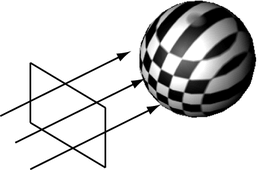
平面映射通常会提供重叠的 UV 壳。UV 壳可能会完全重叠,且外形类似于单个 UV 壳。在映射到单独的重叠 UV 之后,应使用编辑 UV > 布局(Edit UVs > Layout)。
“最佳平面纹理工具”(Best Plane Texturing Tool)可根据从指定顶点计算得出的平面,将 UV 指定给选择的面。
可以在选择“最佳平面纹理工具”(Best Plane Texturing tool)之前选择要映射的面,也可以先选择该工具,然后现单击要映射的每个面。
 键。
键。
 ),并选择“顶点”(Vertex)以切换选择顶点)。
),并选择“顶点”(Vertex)以切换选择顶点)。
 键。
键。
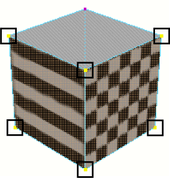
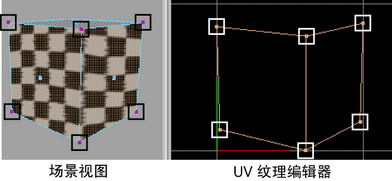
 。
。
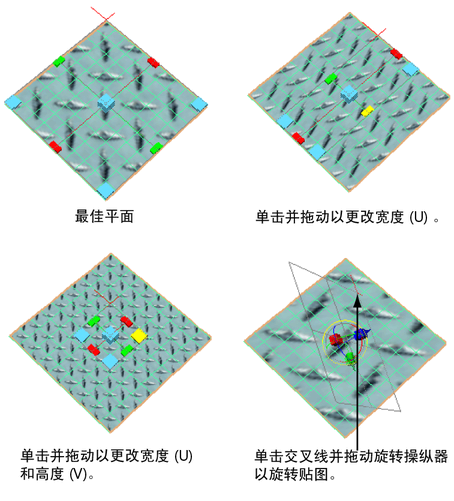
还可以通过单击红色交叉线旋转该操纵器,从而显示“显示操纵器工具”(Show Manipulator tool)。单击“显示操纵器”(Show Manipulator)控制柄周围的淡蓝色圆形,以激活旋转控制柄。
若要避免这些问题,请使用编辑 UV > 布局(Edit UVs > Layout) >  手动分离 UV。将“分离壳”(Separate shells)设定为“收拢”(Folds),并将“壳布局”(Shell layout)选项设定为“沿 U 方向”(Along U)或“置于方形”(Into Square)。
手动分离 UV。将“分离壳”(Separate shells)设定为“收拢”(Folds),并将“壳布局”(Shell layout)选项设定为“沿 U 方向”(Along U)或“置于方形”(Into Square)。
